在许多情况下,我们可能需要将操作系统安装到U盘上,例如在新购买的电脑上预装操作系统或是进行系统恢复。本文将详细介绍使用ISO文件在U盘上安装系统的方法,让您可以轻松地将所需的操作系统携带在口袋里。

一:准备工作
我们需要准备一台空闲的计算机和一根至少容量为8GB的U盘。确保计算机连接到互联网,以便下载所需的ISO文件。
二:获取ISO文件
打开浏览器,访问操作系统的官方网站或其他可靠的软件下载网站,找到并下载您需要的操作系统的ISO文件。确保选择与您计算机相匹配的操作系统版本。
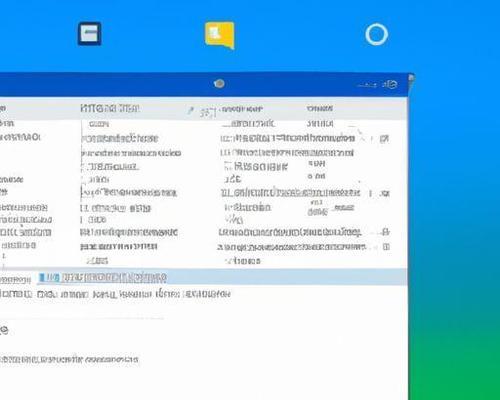
三:选择合适的工具
有多种工具可以帮助将ISO文件写入U盘,例如Rufus、UNetbootin等。根据您的个人喜好和计算机配置选择其中一个工具,并确保其已经下载并安装好。
四:插入U盘并打开工具
将U盘插入计算机的USB接口,并打开之前选择的工具。
五:选择ISO文件
在工具中的选项中,选择浏览或选择文件的功能,并找到您之前下载好的ISO文件。
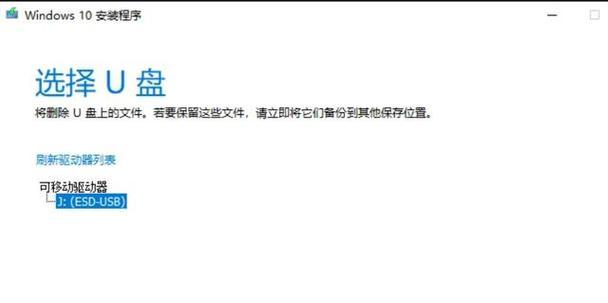
六:选择U盘
在工具中的选项中,选择您要将ISO文件写入的U盘。确保选择正确的U盘,以免误操作导致数据丢失。
七:设置启动方式
在工具中的选项中,查找启动选项或引导设置,并选择U盘作为启动设备。这将确保在计算机启动时能够从U盘加载操作系统。
八:开始写入ISO文件
点击工具中的开始或写入按钮,开始将ISO文件写入U盘。请注意,这个过程可能需要一些时间,请耐心等待。
九:验证写入结果
完成写入后,工具通常会提供验证选项。点击验证按钮,确保ISO文件已成功写入U盘。
十:重启计算机
将计算机重新启动,并进入BIOS设置界面。在启动选项中选择U盘作为首选启动设备,并保存设置。
十一:安装操作系统
重新启动计算机后,系统将从U盘中加载操作系统安装程序。按照安装向导的指示进行操作系统的安装过程。
十二:等待安装完成
安装过程可能需要一段时间,请耐心等待直到完成。在安装过程中,不要拔出U盘,以免导致安装失败。
十三:重启计算机
安装完成后,系统会提示您重新启动计算机。将U盘拔出,并按照提示重新启动。
十四:系统设置
在重新启动后,根据个人需求进行系统设置,并安装所需的驱动程序和软件。
十五:
通过本文所介绍的方法,您可以方便地使用ISO文件将操作系统安装到U盘上。这使得您可以携带自己喜欢的操作系统,并随时在需要时进行安装和恢复。记住,为了避免数据丢失,请谨慎操作并备份重要文件。祝您成功安装系统!
























